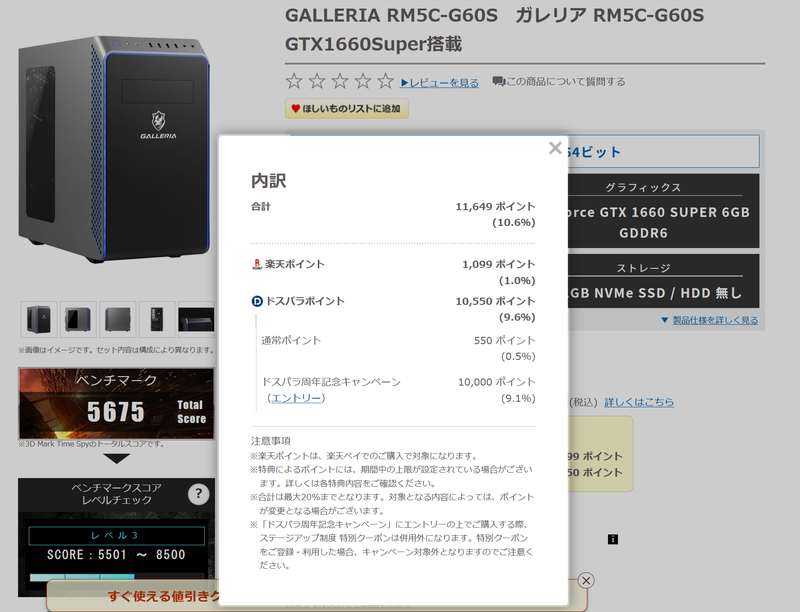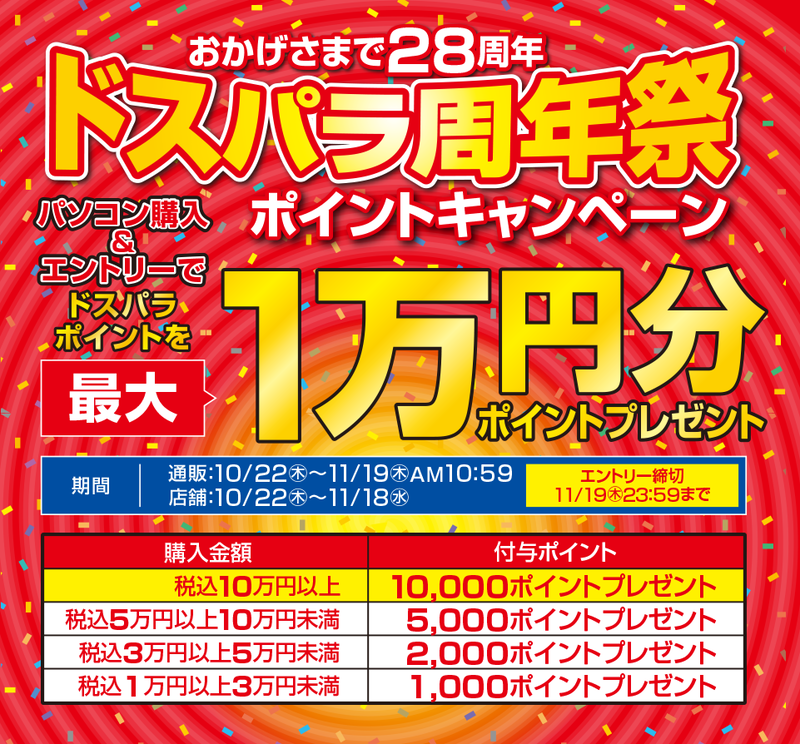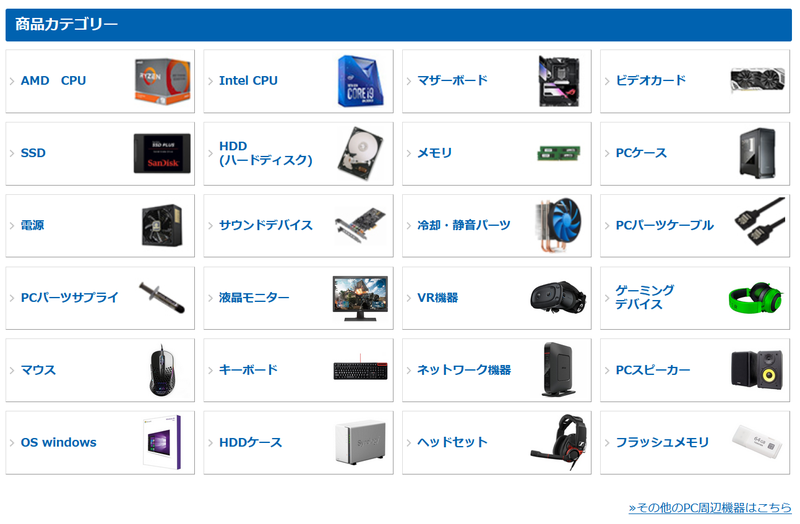ドスパラのポイントの上手な使い方ってあるの?
よりお得にパソコンを購入する方法を知りたい!
という方向けに、パソコン購入額の最大約1割程度貰えるポイントの上手な活用方法について解説します。
ドスパラは、性能に対する価格のコストパフォーマンスが高いBTOメーカーで、約10~15万円で結構良いスペックのパソコンを購入することができます。
ただでさえ、コスパの高いドスパラですが、ポイントをフル活用することで、さらにお得にパソコンをゲットすることができます。
 ケンさん
ケンさん
≫ 関連記事:ドスパラの特徴・評判を解説|ゲーミングPCのコスパが高い!
目次
最大で約1割貰える『ドスパラポイント』
ドスパラではBTOメーカーには珍しいですが、パソコン等の購入でポイントを貰うことができます。
ポイントについて、ちょっとややこしい部分があるので、まずはそこから解説していきます。
ドスパラのポイントは主に次の3種類あります。
- 通常時に貰える『ドスパラポイント』
- セール時に貰える『ドスパラポイント』
- 楽天ペイで購入することで貰える『楽天ポイント』
これらのポイントを合計すると、パソコンの購入価格によって変わってきますが、大体購入価格の8~11%程度のポイントを貰うことができます。
それぞれ、どの程度のポイントが貰えるかは次の通りです。
通常時ドスパラP :購入価格の0.5%
セール時ドスパラP:1,000~1,0000ポイント
楽天P:購入価格の1%
ポイント還元セールで貰えるポイントが一番多く、セールやパソコンの購入価格によって変わってきますが、大体5,000~1,0000ポイントは貰えると思います。
執筆時点(2020/11/12)で行われていた『ドスパラ28周年 ポイントキャンペーン』では、次のようになっています。
税込10万円以上:10,000ポイント
税込5~10万円 :5,000ポイント
税込3~5万円 :2,000ポイント
税込1~3万円 :1,000ポイント
パソコンを購入するとなると大体10万円は超えてくると思うので、多くの場合が、10,000ポイント貰えます。
税込みということで、税抜き価格で99,980円とかのパソコンでも、税込み10万円越えになるので、10,000ポイントになります。
とは言え、
セール中だけかよ…セールじゃなかったら大したことないやん…
と思われるかもしれません。
ですが、ドスパラのポイント還元セールは、割と長期間していることが多いので、大体セール中に購入できるのではないかなと思います。
期限が近づいていても、”大好評につき延長します!“というパターンも多いですね。
 ケンさん
ケンさん
また、楽天ポイントを貰うためには、楽天ペイで支払いをする必要があります。
アプリのインストールや設定など少しハードルは高いですが、1%のポイントということで1,000~2,000ポイント程度にはなると思うので、これも結構大きいですね。
あまり無いですが、こちらもポイント2倍セールとかあります。
ドスパラポイントを使う場合は、ドスパラ内で販売している周辺機器やPCパーツのみになってきます。
そのため、大手通販サイトと比較するとどうしても商品数が少なくなってしまうので、事前にどういった周辺機器、PCパーツがあるのかは確認しておいた方が良いですね。
ポイントがいつ付与されるのか?
ポイントの内訳を3つということを解説しましたが、ポイントを貰えるタイミングがそれぞれ異なってきます。
通常時ドスパラP :購入後すぐ
セール時ドスパラP:セール終了後半月後とか
楽天P:購入月の翌々月5日〜8日頃(※)
一番多いセール時のポイント、楽天ポイントを貰えるタイミングが結構遅いです。
ここがちょっと良くない部分ですね。
セール時のポイントは、セールによっても変わってきますが、セール期間終了後から半月~1ヶ月でポイントが貰えます。
そのため、セールが始まった時にパソコンを購入すると結構待たされる期間が長くなりますね。
ポイントの期限は?
ポイントの期限についても3つで異なってきます。
通常時ドスパラP :最終利用から1年間
セール時ドスパラP:大体2~4週間程度
楽天P:獲得した月を含めた1年間
通常時とセール時のポイントで有効期限が異なります。
通常時のドスパラポイントは結構長いですが、セール時は結構短いですね。
 ケンさん
ケンさん
また、ドスパラの会員登録をしていないと有効期限が最終利用日から1ヶ月となるので、会員登録はしておきましょう。
詳しくは、ドスパラポイントの有効期限についてのページを参考にして下さい。
では、ドスパラのポイント制度について解説したところで、これらのポイントを上手く活用する方法を解説していきます。
ドスパラポイントの上手な活用方法
ドスパラポイントの上手な活用方法としては、主に次の2つがあります。
- 周辺機器の購入(マウス/キーボード/モニター)
- 増設用のメモリやストレージの購入
- Steamでゲームを購入
では、1つずつ解説していきます。
周辺機器の購入(マウス/キーボード/モニター)
まずは、マウスやキーボード、モニターなどの周辺機器をドスパラで購入する方法です。
ドスパラの場合は、性能と価格のコストパフォーマンスを徹底的に追及しているようで、マウスやキーボードが付属していないモデルも多いです。
そこで、マウスやキーボード、モニターはオプションで用意されていますが、その場ではオプションを付けることなく、本体のみを購入します。
ポイント還元のセール中に、大体10万~15万程度のパソコンを購入したとすると、貰えるポイントが大体10,000~12,000ポイントぐらいになると思うので、そのポイントで周辺機器を揃えていきます。
10,000ポイントあれば、マウスやキーボードは余裕で購入できます。
また、パソコンの買い替えで、マウスやキーボードは前のものを使いまわす予定という方であれば、モニターでも良いでしょう。
しかし、上でも解説したように、ポイントを貰えるタイミングが遅いのが難点ですね。
パソコンの買い替えで、古いマウス・キーボード・モニターを持っていて、ポイントで周辺機器も買い替えようと思ってる方であれば問題ないと思います。
ですが、新規でパソコンの購入をする場合は、マウス・キーボード・モニターが無いとデスクトップの場合はパソコン本体だけあっても作業ができないので、ポイントで周辺機器を揃えるのは難しいでしょう。
「デスクトップ or ノート」「新規 or 買い替え」かでどの周辺機器にすれば良いか大きく変わってくるところです。
ポイントが貰えるまでの遅さも考慮して、それぞれおすすめな周辺機器は次のようになるかなと思います。
【パソコン新規購入の場合】
デスクトップ:USBの無線LANアダプタ、USBメモリ、外付けHDD、モニター
ノート :マウス、モニター
【パソコン買い替えの場合】
デスクトップ:USBの無線LANアダプタ、モニター、マウス、キーボード
ノート :モニター、マウス、キーボード
※元々、ある程度周辺機器が揃っている場合
ノートPCやデスクトップPCを買い替えで購入する場合はある程度作業ができるので、ポイントが遅くても問題ありませんね。
モニターに関しては、既に1枚持っていること前提(※)で、追加でデュアルディスプレイ構成にするための2枚目をポイントで購入するのがおすすめですね。
※ノートPCの場合は一体になっているモニタ
モニターは、安くても1万円前後なので、場合によってはポイントを少しオーバーしてしまいますが、ポイントを使いきれるという点では良いです。
ディアルディスプレイにすることで作業効率が上がるので、シングルディスプレイの方にはおすすめですね。
≫ 関連記事:効率、生産性ってデュアルモニタで上がるのという話【論文・実体験】
また、デスクトップを有線LANで使っているという方は、USBの無線LANアダプタを使うことで、有線LANを設置する手間が省けるのでおすすめです。
増設用のメモリやストレージの購入
次に、スペックを上げるために、増設用のメモリやSSD, HDDを購入する方法です。
また、デスクトップであれば、ケースファンや光学ドライブもありですね。
こちらは、パソコンを開けてPCパーツを組み込む作業が必要になってくるので、少しだけ難しいですね。
とは言え基本的に、
- スロットに差し込む
- ネジ留めする
- コネクタを挿す
程度の作業なので、調べつつ進めていけば大丈夫です。
また、増設する場合には色々と注意点があります。
- ノートパソコンは、ストレージを搭載できる空きが無い場合がほとんど。
- メモリの空きスロットの確認しておくこと。
- メモリの対応規格(デスクトップ用かノート用か、DDR4かどうか)
- 光学ドライブを搭載できる5.25インチベイがあるか。
- ケースファンを搭載できる個数、サイズ。
ここを確認しておかないとPCパーツを用意しても増設できないということになるので、注意しましょう。
ポイントを貰えるまでに期間がありますが、PCパーツの増設であれば、とりあえず増設前のパソコンで作業はできるので、ポイントが遅くてもあまり問題ないですね。
また、ポイントを貰えることを見越して、本当はストレージをSSD + HDDにしたいところを、SSDだけのパソコンを購入して、後からHDDを増設するのも良いですね。
これで、よりお得なパソコンを手に入れることができます。
Steamでゲームを購入
3つめは、Steamでゲームを購入する方法です。
ドスパラの会員制アプリからドスパラポイントをSteamウォレットにチャージすることができます。
約10,000ポイントゲットできるとすれば、数タイトルぐらい楽しむことができるんじゃないかなと思います。
Steamウォレットにチャージする方法については、Steam × Dosparaを参考にして下さい。
ドスパラのポイント還元セール
上でも解説したように、ドスパラポイントを多くもらうためには、ポイント還元系のセールが実施中かどうかで、大きく変わってきます。
印象としては結構な頻度、長期間でポイント還元のセールはやっており、購入価格別に貰えるポイントも大体上で説明したような感じなので、十分狙えるセールだと思います。
パソログでも、他社含めセール情報を掲載しているので、確認してみて下さい。
まとめ:元々コスパの高いドスパラPCをさらにお得に購入しよう!
ドスパラは、ただでさえ性能と価格のコスパが高いBTOメーカーです。
「これだけ安くて利益出てるのかな?」と心配になるほどの価格追及をされています。
そんな高コスパなメーカーですが、ポイント還元などのセール中にパソコンを購入することで、さらに、約1割程度のポイントが貰えるということで、上手く活用すればさらにお得になります。
ポイントが貰えるタイミングや有効期限について、少し悪い部分はありますが、周辺機器や増設用PCパーツ、Steamでのゲーム購入など色々使うことができるので、ぜひ、ポイント還元セールを狙ってパソコン購入を検討してみてはいかがでしょうか。
ドスパラがどんなメーカーなのか詳しく知りたい方向けにまとめています。
≫ 関連記事:ドスパラの特徴・評判を解説|ゲーミングPCのコスパが高い!